- Однією з проблем, яка, як відомо, впливає на мультимедійний досвід багатьох користувачів, є код помилки 0xc00d36c4.
- У нашій статті ми представимо вам зручні рішення для вирішення цієї проблеми.
- Ознайомтеся з усіма корисними порадами щодо найновіших відеоінструментів, відвідавши наш Центр програмного забезпечення для відео.
- Дізнайтеся, як керувати цими помилками програмного забезпечення за допомогою доступу до Розділ помилок Windows 10.

- Завантажте інструмент відновлення ПК Restoro що поставляється із запатентованими технологіями (патент доступний тут).
- Клацніть Почніть сканування знайти проблеми з Windows, які можуть спричинити проблеми з ПК.
- Клацніть Відремонтувати все щоб виправити проблеми, що впливають на безпеку та продуктивність вашого комп’ютера
- Restoro завантажив 0 читачів цього місяця.
Код помилки 0xc00d36c4 - це мультимедійна помилка, яка може з’являтися, коли користувач намагається відкрити відео / аудіофайл, як правило, відразу після нового Встановлення Windows або після встановлення основного оновлення.
Зазвичай помилка виявляється при спробі відтворити музику з мультимедійного пристрою, такого як DVD або телефон, підключений через USB. Найчастіше користувачі повідомляють про наявність цієї помилки під час спроби відтворити медіа-файли на програвачі Windows Media Player, Groove або Xbox.
У цій статті ми розглянемо деякі способи усунення несправностей для вирішення коду помилки 0xc00d36c4 у Windows 10.
Як можна виправити помилку "Музика / відео" 0xc00d36c4?
1. Використовуйте Зоряний ремонт для відео
Stellar Repair for video - це преміум програмне забезпечення, розроблене для відновлення сильно пошкоджених відеофайлів, які були зламані в процесі редагування та передачі, або навіть під час зйомки кадру.
Вам більше не доведеться турбуватися про те, що розмито відео чи дратує мерехтіння, адже за допомогою цього інструменту ви можете вирішити подібні проблеми та багато іншого.
Це програмне забезпечення ідеально підходить для користувачів Windows та Mac і підтримує понад 17 форматних відеофайлів, включаючи MP4, MOV, AVI, MKV. Він також сумісний з різними зовнішнє носій інформації такі як SD-карти, флеш-накопичувачі USB або жорсткі диски.
За допомогою Stellar ви можете заощадити час, одночасно відремонтувавши кілька відео, і ви зможете побачити остаточні результати перед збереженням файлів завдяки функції попереднього перегляду.

Ремонт стеларів для відео
Покладайтеся на це вдосконалене програмне забезпечення для відновлення пошкоджених відео, щоб ви могли насолоджуватися якісними результатами!
2. Вимкніть захист від копіювання у програвачі Windows Media
- Натисніть на Почніть і тип Медіа плеєр у рядку пошуку. Відкрийте Media Player.
- У верхній лівій частині вікна програвача Windows Media натисніть Організуйте і відкрити Варіанти.
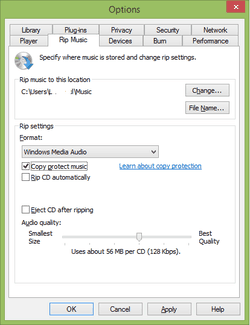
- відчинено Rip Musicвкладку.
- Зніміть прапорець Музика із захистом від копіювання і натисніть OK.
Windows ЗМІ Гравець за замовчуванням копія захищає спалені мультимедійні файли, що робить їх неможливими для відкриття в інших медіа / музичних програвачах. Ви можете легко вимкнути цю функцію.
3. Використовуйте K-Lite Codec Pack
Кодеки - це програми, які допомагають кодувати та декодувати цифрові дані на мультимедійних файлах. В основному вони допомагають відкривати цифрові медіафайли на ваших комп’ютерах. Найчастіше код помилки 0xc00d36c4 відображається через відсутність кодеків. На щастя, ви можете легко встановити їх.
Все, що вам потрібно зробити, - це відкрити майстер встановлення та слідувати інструкціям на екрані, щоб завершити процес. Після цього перезавантажте комп’ютер.
=> Завантажте K-Lite Codec Pack
4. Використовуйте VLC Media Player

Медіаплеєр VLC - це мультимедійний інструмент, який відомий своєю здатністю відкривати широкий спектр файлів відео- та аудіоформатів, крім DVD, Audio CD, VCD.
Запустіть сканування системи, щоб виявити потенційні помилки

Завантажте Restoro
Інструмент для ремонту ПК

Клацніть Почніть сканування знайти проблеми з Windows.

Клацніть Відремонтувати все виправити проблеми із запатентованими технологіями.
Запустіть сканування ПК за допомогою інструменту відновлення, щоб знайти помилки, що спричиняють проблеми із безпекою та уповільнення роботи. Після завершення сканування процес відновлення замінить пошкоджені файли новими файлами та компонентами Windows.
Однією з найбільш вражаючих якостей є те, що він може відтворювати безліч кодеків, таких як MPEG-2, MPEG-4, H.264, MKV, WebM, WMV, MP3, без необхідності встановлювати ці конкретні пакети кодеків.
Програвач VLC сумісний з усіма платформами Windows, Linux, Mac OS X, Unix, iOS, Android та багатьма іншими.
Ви також оціните той факт, що ви можете отримати всі переваги цього чудового інструменту, не витрачаючи ні копійки, адже ви можете завантажити його безкоштовно з повною безпекою.
Це зручне програмне забезпечення, просто дотримуйтесь інструкцій майстра встановлення, а потім використовуйте медіаплеєр VLC, щоб відкрити потрібний відеофайл
Якщо медіаплеєр VLC не може відкрити ваш мультимедійний файл, це доводить, що файл пошкоджений або що проблема полягає у відсутності кодеків.
Якщо у вас VLC відстає у Windows 10, погляньте на цю статтю щоб дізнатись, як можна змусити його знову працювати належним чином.
=> Завантажте VLC Media Player
5. Перемістіть свої музичні файли
Іноді переміщення мультимедійних файлів до з місце зовнішнього зберігання у внутрішній пам’яті може допомогти вирішити проблему.
Виберіть файли, які потрібно відтворити, і скопіюйте їх (Ctrl + C). Вставте їх у місце у внутрішній пам’яті (Ctrl + V). Подивіться, чи файли відкриються зараз.
Якщо цього не сталося, спробуйте скопіювати їх у бібліотеці музики Windows за замовчуванням. Це папка «Музика» в C: (або будь-коли на вашому локальному диску) Users.
Щоб ефективніше керувати музичною бібліотекою Windows, глознайомтесь із цим повним посібником.

6. Виправте неправильну конфігурацію налаштувань відтворення
- У нижньому правому куті екрана знайдіть Гучність значок.
-
Натисніть на Пристрої відтворення.

-
Відкрийте Доповідач та виберіть Налаштування параметрів щоб відкрити Доповідач налаштування вікно.
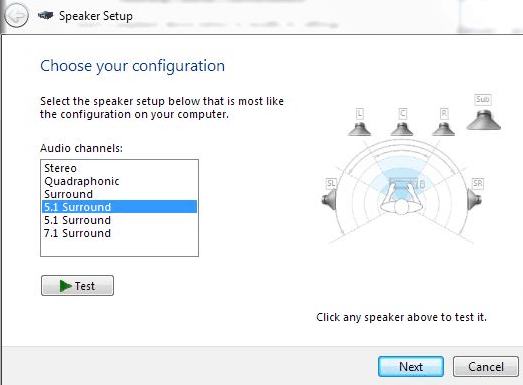
- З'явиться список аудіоканалів. Клацніть на Тесткнопку для кожного аудіоканал. Якщо an помилка повідомлення говорить Не вдалося відтворити тестовий тон з'явиться, зробіть a Примітка каналу.
- Після того, як ви протестували все Аудіоканали, натисніть на Далі.
- Скасуйте вибір усіх динаміків, які виробляється помилка.
- Закрийте вікно і подивіться, чи файли медіа.
Іноді код помилки 0xc00d36c4 може з’являтися через зміну налаштувань відтворення шкідливим програмним забезпеченням або іншим користувачем. Вирішення проблем із конфігураціями може допомогти вирішити проблему.
Ми віримо, що наша вичерпна стаття допомогла вам виправити помилку 0xc00d36c4. Якщо у вас є додаткові запитання чи пропозиції, залиште їх у розділі коментарів нижче.
 Проблеми все ще виникають?Виправте їх за допомогою цього інструменту:
Проблеми все ще виникають?Виправте їх за допомогою цього інструменту:
- Завантажте цей інструмент відновлення ПК оцінено Чудово на TrustPilot.com (завантаження починається на цій сторінці).
- Клацніть Почніть сканування знайти проблеми з Windows, які можуть спричинити проблеми з ПК.
- Клацніть Відремонтувати все виправити проблеми із запатентованими технологіями (Ексклюзивна знижка для наших читачів).
Restoro завантажив 0 читачів цього місяця.


